[Fast] Kan ikke opdatere min iPhone
Når der er en ny opdatering lanceret af Apple til dets iOS, vil der være en flok brugere, der står over for problemer. De vil klage over forskellige fora med angivelse af "Jeg kan ikke opdatere min iPhone. "For at løse dit problem har vibragte nogle ideelle løsninger, der kan hjælpe dig ud af dit problem. Men inden vi går videre, lad os se på nogle punkter, der spiller en vigtig rolle bag forekomsten af dette problem.
Hvorfor vandt iPhone opdatering til iOS 12/11?
Hvis du er en af brugerne, der har den samme "hvorfor vandt" t min iPhone opdatering til iOS 12/11/10? "Spørgsmålet, så din jagt er overstået. Her er de mulige grunde til, hvorfor din iPhone-softwareopdatering mislykkedes.
Ikke nok lagerplads: Nå, teknisk set, for at opdatere din iPhone, har du brug for en bestemt mængde hukommelse på din enhed. Hvis du har nok hukommelse, kan du downloade opdateringen og køre håndsættet jævnt. Men hvis det ikke er tilfældet, kan du ikke opdatere iPhone.
Software ikke kompatibel: I de fleste tilfælde undlader brugerne at kontrollere, om den nye softwareopdatering er kompatibel for deres enhed eller ej. Hvis din enhed ikke er kompatibel med den nye iOS-opdatering, kan du sikkert ikke downloade den.
Apple Server Optaget: Chancerne er også høje, for at du ikke kan opdatere din iPhone, hvis Apple-serverne er optaget. Dette skyldes, at der er millioner af mennesker over hele verden, der opdaterer deres iPhone på samme tid.
Internet problem: Ud over de ovennævnte punkter, kan du måske ikke opdatere din iPhone, hvis du ikke har en stærk internetforbindelse. En stærk internetforbindelse i den mest grundlæggende nødvendighed for opdatering af din iPhone.
Sådan repareres kan du ikke opdatere iPhone?
Nu hvor du har et klart billede af, hvorfor brugere klager "kan" ikke opdatere min iPhone, "kan vi nu gå videre til listen over løsninger, der kan løse problemet.
Løsning 1: Genstart iPhone
En af de grundlæggende ting, du kan prøve, hvis dukan ikke opdatere din iPhone, genstarter din enhed. Dette kan hjælpe dig med at løse problemet. Genstart iPhone er meget enkel. Følg disse trin, hvis softwareopdatering til iPhone mislykkedes.
Trin 1: Tryk langsomt på sleep-tasten, indtil glideren "glide til strømmen" vises.
Trin 2: Når glideren vises, skal du glide den for at slukke for din iPhone.
Trin 3: Tryk nu langsomt på sleep-knappen igen, indtil Apple-logoet vises. Dette tænder din iPhone.

Løsning 2: frigør iPhone-opbevaring
Hvis du ikke kan opdatere din iPhone på grund afutilstrækkelig hukommelse, så skal du frigøre noget plads. Du kan gøre dette ved blot at slette de uønskede apps, billeder, videoer og meget mere. Hvis du mener, at sletning ikke er den passende tilgang, kan du desuden købe lidt ekstra plads og overføre dine data til iCloud.
Men i tilfælde af at hvis du skifter mening og tankeat slette apps, er alt du skal gøre, længe trykket på den pågældende app, indtil den begynder at ryste. Nu skal du trykke på kryds-symbolet, der dukkede op på appen. Klik derefter på "Slet" for at bekræfte sletningen. Du er færdig.
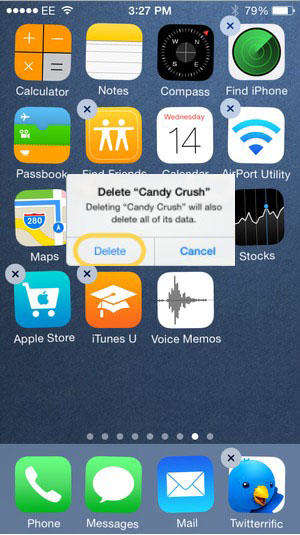
Løsning 3: Kontroller netværksforbindelse
Som du alle er klar over, at et stærkt internetforbindelse skal opdateres til iPhone, skal du kontrollere netværksforbindelsen. Sørg for, at du har en stærk Wi-Fi-forbindelse, hvilket reducerer chancerne for fejl under opdateringen af din iPhone.
Kontroller også, om din iPhone er tilsluttet tilrigtig Wi-Fi. Hvis Wi-Fi'en ikke virker, kan du genstarte routeren. Alt du skal gøre er at tænde routeren i ca. 30 sekunder til 1 minut og tænd den igen. Prøv også at glemme Wi-Fi fra din iPhone og genoprette forbindelsen igen.
Løsning 4: Opdater iPhone i iTunes
Hvis du ikke kan opdatere din iPhonemanuelt, så er der altid en chance for at opdatere det fra iTunes. I sidste ende får du de samme resultater. Her er de trin, der skal følges, hvis din iPhone siger, at softwareopdatering mislykkedes.
Trin 1: Sørg for, at du har den nyeste iTunes-version. Slut din iPhone til computeren.
Trin 2: Vælg derefter din enhed i iTunes. Tryk på "Check for Update" på fanen Oversigt.
Trin 3: Klik på "Download og opdater". Dette vil begynde at opdatere din iPhone.
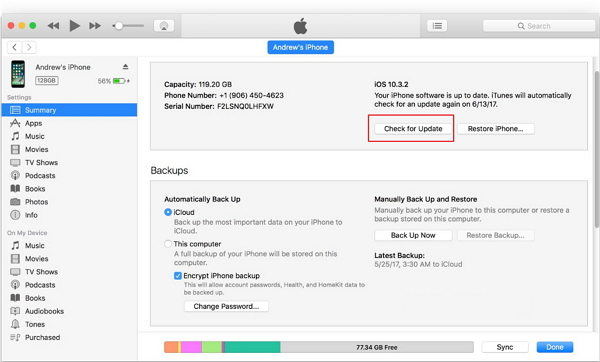
Løsning 5: Fix iPhone Won't Update med ReiBoot
Hvis du ikke kan opdatere din iPhone, sådet kan også indikere at reparere dit iPhone-system. Men hvordan? Svaret på dit spørgsmål er meget simpelt. Brug Tenorshare ReiBoot. Det er en software, der reparerer iPhone-systemer med blot et klik. Det er også i stand til at løse en række problemer, der er forbundet med iPhone. Her er en trinvis vejledning om, hvordan du kan bruge værktøjet til at opdatere iPhone.
Trin 1: Klik på "Fix All IOS Stuck", der vises på skærmen, når du har tilsluttet din enhed.

Trin 2: Tryk derefter på "Fix Now" og fortsæt med at downloade den nyeste firmwarepakke til din enhed ved at vælge Download option.
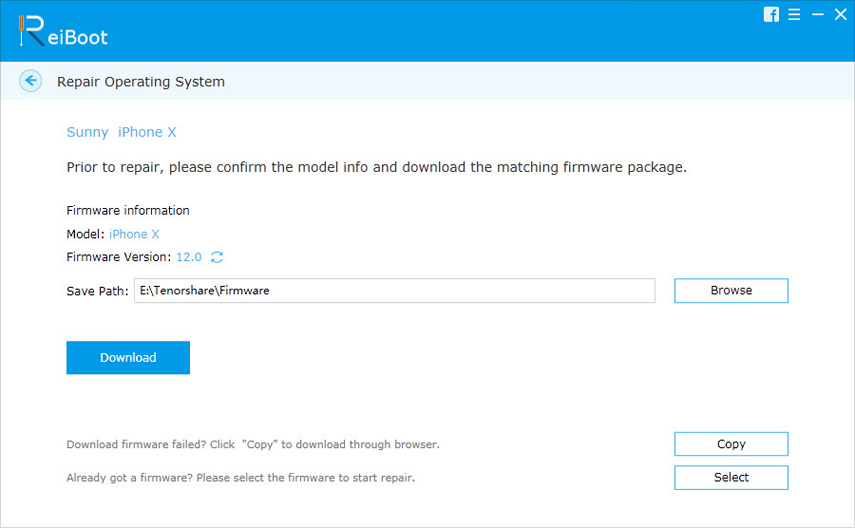
Trin 3: Når du er færdig med det, skal du trykke på "Start reparation". Dit iPhone-system vil blive repareret med den nyeste iOS-version.

Løsning 6: Gendan iPhone i iTunes
Gendannelse af iPhone kan også være en mulighed derkan hjælpe dig med at løse problemet. Du kan gendanne din iPhone fra iTunes. Men under denne proces vil du miste alle dine data. Her er trinene for dig at svare "hvorfor siger min iPhone softwareopdatering mislykkedes?" spørgsmål.
Trin 1: Kør iTunes og tilslut din enhed til computeren.
Trin 2: Tryk på dit enhedsnavn i iTunes. Vælg "Gendan iPhone."
Trin 3: Dette vil starte processen og slette al data, der løser problemet.

Resumé
Lang historie kort, vi kigget på de bedste 6løsninger, der kan hjælpe dig, hvis din iPhone fortsætter med at sige softwareopdatering, mislykkedes. Lad os vide din feedback om disse løsninger ved at kommentere nedenfor. Du kan også skrive til os, hvis du har mulige løsninger relateret til det samme problem ved at kommentere nedenfor.

![[Fast]: iTunes Won](/images/itunes-tips/fixed-itunes-wont-update-or-restore-iphone-including-iphone-77-plus.jpg)
![[Issue Fixed] iTunes Error 503 Når du forsøger at få adgang til Apple Music via iTunes](/images/itunes-tips/issue-fixed-itunes-error-503-when-trying-to-access-apple-music-via-itunes.jpg)
![[Issue Fixed] Fejl opstod under iTunes Installation på Windows 10](/images/itunes-tips/issue-fixed-errors-occurred-during-itunes-installation-on-windows-10.jpg)
![[Fast] iPhone siger ingen SIM-kort installeret](/images/iphone-tips/fixed-iphone-says-no-sim-card-installed.jpg)

![[Fast] iPad er deaktiveret og tilslut til iTunes-fejl](/images/ipad/fixed-ipad-is-disabled-and-connect-to-itunes-error.jpg)

![[Fast] iTunes holder indefrysning på Windows 10/8/7](/images/fix-itunes/fixed-itunes-keep-freezing-on-windows-1087.jpg)
